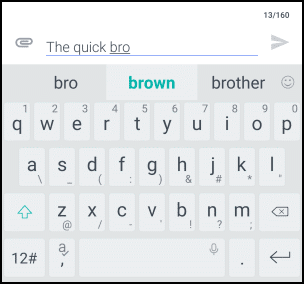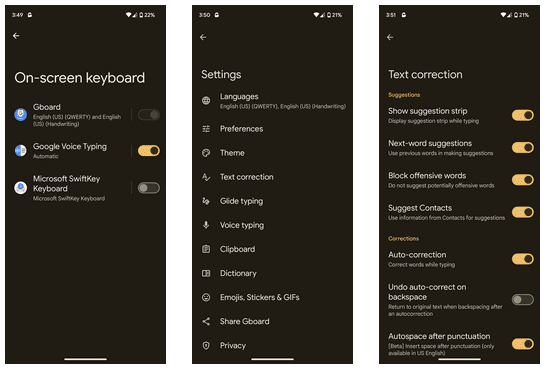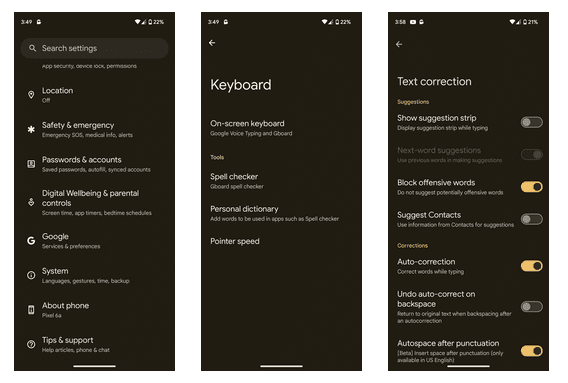فعال کردن کلمات پیشنهادی در اندروید تایپ کردن در گوشی شما را بسیار آسان می کند. در اینجا نحوه فعال کردن کلمات پیشنهادی در اندروید آمده است.
نحوه فعال کردن کلمات پیشنهادی در اندروید
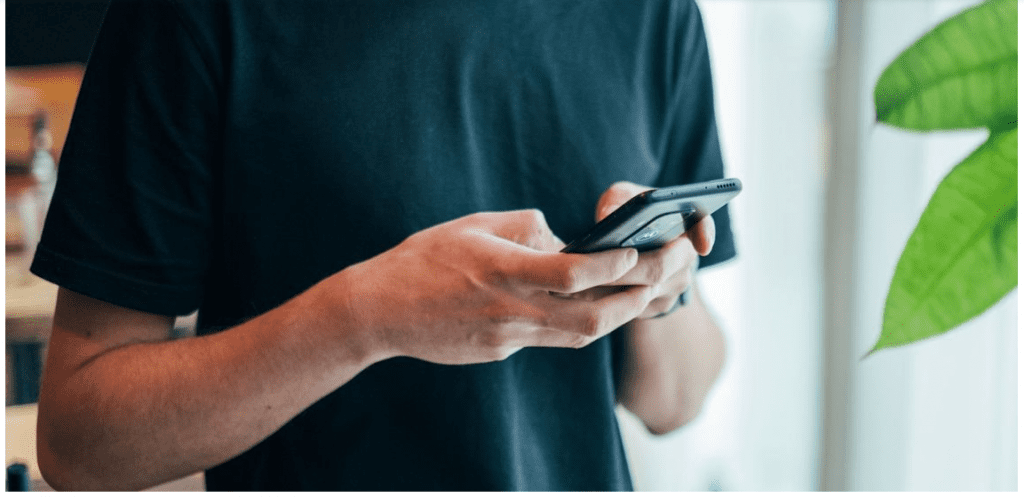
اگر میخواهید از این ویژگی استفاده کنید، به شما نشان میدهیم که چگونه پیشنهادات متن پیشبینیکننده را در گوشی اندرویدی خود روشن کنید. اما بسته به موقعیت، گاهی اوقات واقعاً به آن نیاز نخواهید داشت. اگر ترجیح می دهید این ویژگی را نداشته باشید و ترجیح می دهید آن را خاموش کنید، ما همچنین به شما نشان خواهیم داد که چگونه این کار را می توانید انجام دهید.
بیشتر بخوانید: نحوه کپی و پیست کردن در اندروید
نحوه فعال کردن پیشنهادات متنی در اندروید
پیشنهادات متن پیشگو ممکن است بهطور پیشفرض در گوشی اندرویدی شما در دسترس نباشد. برای دریافت این ویژگی، باید به برنامه های صفحه کلید خاص با پیشنهادات متنی داخلی تکیه کنید. همه بهترین صفحه کلیدهای اندرویدی آن را دارند، اما در این مقاله، ما به برنامه صفحه کلید Gboard داخلی گوگل که ممکن است از قبل روی گوشی شما نصب شده باشد، پایبند خواهیم بود .
برای فعال کردن پیشنهادات متنی این مراحل را دنبال کنید:
- برنامه تنظیمات را باز کنید و به سمت پایین به سیستم بروید .
- روی Keyboard > On-screen keyboard ضربه بزنید . در صفحه بعد، لیستی از کیبوردهای نصب شده خود را مشاهده خواهید کرد.
a. اگر Gboard غیرفعال است، با جابهجایی کلید مجاور آن را فعال کنید. علاوه بر این، سایر کیبوردهای غیر بومی را خاموش کنید تا Gboard کیبورد پیشفرض شما شود.
- روی Gboard ضربه بزنید تا بخش تنظیمات کیبورد باز شود.
- در قسمت تنظیمات Gboard، روی Text correction ضربه بزنید .
- در صفحه بعد، گزینه Show suggestion strip را تغییر دهید ، سپس Next-word suggestions را فعال کنید تا پیشنهادات متن پیشگویانه را دریافت کنید. در زیر صفحه Text correction، میتوانید تصحیح خودکار را نیز روشن یا خاموش کنید .
نکته: بسته به ورژن اندروید شما، این مراحل ممکن است کمی متفاوت باشد، اما روند کلی در همه دستگاه ها یکسان خواهد بود.
با آن، اکنون پیشنهادات متنی را مشاهده خواهید کرد، بنابراین به شما امکان میدهد سرعت تایپ خود را در Android بهبود ببخشید . علاوه بر این، Suggest Contacts را فعال کنید و به برنامه اجازه دسترسی به مخاطبین خود را بدهید. این به Gboard امکان می دهد از اطلاعات مخاطبین ذخیره شده شما برای پیشنهادات استفاده کند.
نحوه غیرفعال کردن پیشنهادات متنی
با وجود راحتی استفاده از پیشنهادات متنی، ممکن است چیز دیگری را ترجیح دهید. در این صورت، باید متن پیشگویانه را روی گوشی خود خاموش کنید. اگر میخواهید این ویژگی را غیرفعال کنید، مراحل زیر را دنبال کنید:
- تنظیمات را باز کنید و به سمت پایین به سیستم بروید .
- سپس، Keyboard را انتخاب کنید ، سپس در صفحه بعد، روی On-screen keyboard ضربه بزنید .
- برای مشاهده تنظیمات برنامه، Gboard را از لیست برنامه های کیبورد انتخاب کنید.
- در صفحه تنظیمات Gboard، روی Text correction ضربه بزنید، سپس در صفحه بعد، Show suggestion strip را غیرفعال کنید .
با این کار نوار پیشنهادی که پیشنهادات متنی را هنگام تایپ نمایش می دهد پنهان می کند و در نتیجه این ویژگی خاموش می شود.
چگونه تاریخچه Text Suggestions و Learned Words را پاک کنیم
وقتی متن پیشبینیکننده را در اندروید فعال میکنید، Gboard الگوهای استفاده و اصلاحات شما را یاد میگیرد تا پیشنهادات نوشتاری را شخصیسازی کند. این کار را با ذخیره هر چیزی که تایپ می کنید و می گویید (اگر از تایپ صوتی استفاده می کنید) در دستگاه شما انجام می دهد. اگر به شروعی تازه نیاز دارید، میتوانید تاریخچه پیشنهادات خود را در هر زمانی بازنشانی کنید. در اینجا به این صورت است:
- برنامه تنظیمات را باز کنید و روی System ضربه بزنید .
- Keyboard > On-screen keyboard را انتخاب کنید و سپس روی Gboard ضربه بزنید .
- در صفحه تنظیمات Gboard، به پایین بروید و Privacy را انتخاب کنید .
- در بخش حریم خصوصی، به دنبال Delete learned words and data بگردید و روی آن ضربه بزنید.
- کد تصادفی نمایش داده شده در پاپ آپ را وارد کنید و برای تایید روی OK ضربه بزنید .
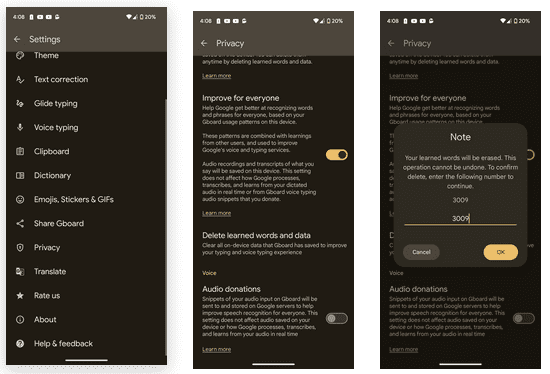
اگر نمیخواهید Gboard استفاده شما را ردیابی کند تا پیشنهادات شخصیسازی شده را در آینده ارائه کند، صفحه را به بالا اسکرول کنید و Personalized را برای شما غیرفعال کنید .
از پیشنهادات پیش بینی برای تایپ بهتر استفاده کنید
Gboard یک ویژگی پیشنهاد متن داخلی دارد که میتواند الگوهای شما را یاد بگیرد و هنگام تایپ کردن، پیشنهادات خودکار ارائه دهد. با کاهش تعداد کلماتی که باید به صورت دستی تایپ کنید، تجربه تایپ شما را بهبود می بخشد. از مراحل بالا برای فعال کردن آن استفاده کنید تا بتوانید متن را سریعتر در تلفن خود وارد کنید—و زمانی که دیگر به آن نیاز ندارید دوباره آن را خاموش کنید.
منبع: MAKEUSEOF.COM